
Πίνακας περιεχομένων:
- Συγγραφέας John Day [email protected].
- Public 2024-01-30 08:39.
- Τελευταία τροποποίηση 2025-01-23 14:39.

Εδώ θα σας δείξω πώς μπορείτε να χρησιμοποιήσετε μια συχνά παραμελημένη λειτουργικότητα στον Firefox, σελιδοδείκτες λέξεων -κλειδιών. Χρησιμοποιούνται σωστά, μπορούν να εξαλείψουν πολλές από τις ενοχλήσεις της καθημερινής περιήγησης στον ιστό και να κάνουν τη χρήση των διαδικτυακών υπηρεσιών πιο βολική.
Βήμα 1: Βασικοί σελιδοδείκτες λέξεων -κλειδιών

Για να ξεκινήσετε να χρησιμοποιείτε λέξεις -κλειδιά στον Firefox, πρέπει να ορίσετε έναν σελιδοδείκτη για τη σελίδα με την οποία θέλετε να χρησιμοποιήσετε τη λέξη -κλειδί. Σε αυτό το παράδειγμα, τροποποιώ τον σελιδοδείκτη μου που δείχνει στο engadget.com από τη γραμμή εργαλείων σελιδοδεικτών μου.
Όταν προσθέτετε έναν σελιδοδείκτη, είναι τόσο απλό όσο η πληκτρολόγηση της λέξης -κλειδιού στην ενότητα "Λέξη -κλειδί" του παραθύρου. Εδώ, έχω χρησιμοποιήσει το "engad". Τώρα, όταν πληκτρολογήσω τη λέξη "engad" στη γραμμή διευθύνσεων, ο Firefox θα μεταβεί κατευθείαν στο engadget.
Βήμα 2: Αναζήτηση με σελιδοδείκτες λέξεων -κλειδιών



Ένα άλλο χαρακτηριστικό των λέξεων -κλειδιών είναι ότι μπορείτε να τις χρησιμοποιήσετε για την εισαγωγή κειμένου σε μια φόρμα σε μια ιστοσελίδα. Σε αυτό το παράδειγμα, έχω χρησιμοποιήσει την αναζήτηση στη Wikipedia για να μου επιτρέψει να την αναζητήσω από τη γραμμή διευθύνσεων.
Για να το κάνετε αυτό, κάντε δεξί κλικ στο πεδίο στο οποίο θέλετε να προσθέσετε τη λέξη -κλειδί σας και κάντε κλικ στην επιλογή "Προσθήκη λέξης -κλειδιού για αυτήν την αναζήτηση". Στη συνέχεια, εισαγάγετε το όνομα της σελίδας (Όχι πολύ σημαντικό, αλλά βοηθά στην οργάνωση των σελιδοδεικτών σας) και εισαγάγετε τη λέξη -κλειδί για την αναζήτηση, στην περίπτωσή μου, "wiki". Τώρα όταν πληκτρολογώ "wiki searchingforsomething" ο Firefox θα κάνει αναζήτηση στη Wikipedia για "searchingforsomething". Αυτό μπορεί να είναι χρήσιμο επειδή μπορείτε να χρησιμοποιήσετε τη γραμμή διευθύνσεών σας αντί για τη γραμμή αναζήτησης και να αποκρύψετε τη γραμμή αναζήτησης, επιτρέποντας μεγαλύτερη ακίνητη περιουσία στην οθόνη.
Βήμα 3: Κάνοντας ένα βήμα παραπέρα


Το επόμενο πράγμα που μπορείτε να κάνετε δεν είναι ακριβώς η προβλεπόμενη λειτουργία, αλλά το βρίσκω χρήσιμο. Μπορείτε να χρησιμοποιήσετε λέξεις -κλειδιά στη γραμμή διευθύνσεων για να συνδεθείτε στην αγαπημένη σας υπηρεσία ιστού ή ιστότοπο, στην περίπτωσή μου θα συνδεθώ στον λογαριασμό μου Google.
Για να το κάνετε αυτό, πρέπει να έχετε συνδεθεί στο παρελθόν και να έχετε τη σελίδα να θυμάται τη διεύθυνση email ή το όνομα χρήστη σας, έτσι ώστε όταν επισκέπτεστε τη σελίδα να εμφανίζεται ήδη στο κατάλληλο πεδίο. Τώρα, κάντε δεξί κλικ στο πεδίο "Κωδικός πρόσβασης" της σελίδας και κάντε κλικ στην επιλογή "Προσθήκη λέξης -κλειδιού για αυτήν την αναζήτηση". Πληκτρολογήστε μια κατάλληλη λέξη -κλειδί, χρησιμοποίησα το "login" και κάντε κλικ στο OK. Τώρα όταν πληκτρολογώ "login" ακολουθούμενο από τον κωδικό πρόσβασής μου, με συνδέει στο λογαριασμό μου Google.
Βήμα 4: Κάντε το πραγματικά έξυπνο




Αυτό είναι κάτι που κατάλαβα σήμερα. Μου αρέσει να κατεβάζω βίντεο YouTube χρησιμοποιώντας μια υπηρεσία ιστού. Υπάρχουν πολλά διαθέσιμα, αλλά μου αρέσει το vixy.net επειδή μετατρέπει τη μορφή.flv του βίντεο σε άλλη μορφή της επιλογής σας.
Μεταβείτε στον ιστότοπο που προτιμάτε και προσθέστε τη λέξη -κλειδί όπως θα κάνατε για αναζήτηση με το Google ή τη Wikipedia. Χρησιμοποίησα το "download" καθώς είναι προφανές. Τώρα, μεταβείτε σε ένα βίντεο YouTube της επιλογής σας. Για να κατεβάσετε το βίντεο, το μόνο που χρειάζεται να κάνετε είναι να κάνετε κλικ στην αρχή της διεύθυνσης URL του βίντεο του YouTube στη γραμμή διευθύνσεων και να πληκτρολογήσετε "λήψη" πριν από αυτό και να πατήσετε enter. Αυτό θα σας οδηγήσει στην υπηρεσία ιστού σας και είτε θα ξεκινήσει τη λήψη είτε θα σας ζητήσει να διαμορφώσετε τις επιλογές λήψης, όπως θα κάνατε αν το είχατε πληκτρολογήσει μόνοι σας στον ιστότοπο. Αυτά προς το παρόν, αφήστε ένα σχόλιο αν βρείτε κάτι άλλο καλό που μπορείτε να κάνετε χρησιμοποιώντας λέξεις -κλειδιά.
Συνιστάται:
Αυξήστε την απόσταση μεταξύ του επιπέδου χαλκού και του ίχνους σήματος: 3 βήματα

Αυξήστε την απόσταση μεταξύ του επιπέδου χαλκού και του ίχνους σήματος: Είμαι χομπίστας και σχεδιάζω πίνακες τυπωμένων κυκλωμάτων (PCB) για τα ιστολόγια μου και τα βίντεο στο YouTube. Παρήγγειλα το PCB μου online από το LionCircuits. Είναι μια ινδική εταιρεία και διαθέτουν αυτοματοποιημένη πλατφόρμα κατασκευής. Ελέγχει αυτόματα το Ger
Ρολόι λέξεων τεσσάρων γραμμάτων με γεννήτρια λέξεων Akafugu και εμπνευσμένες φράσεις: 3 βήματα

Ρολόι λέξεων τεσσάρων γραμμάτων με γεννήτρια λέξεων Akafugu και εμπνευσμένες φράσεις: Αυτή είναι η δική μου έκδοση του ρολογιού με τέσσερα γράμματα, μια ιδέα που ξεκίνησε τη δεκαετία του 1970. Το ρολόι εμφανίζει μια σειρά λέξεων τεσσάρων γραμμάτων που παράγονται είτε από έναν αλγόριθμο τυχαίας δημιουργίας λέξεων είτε από μια βάση δεδομένων σχετικών τεσσάρων γραμμάτων
Αυξήστε την χωρητικότητα (χρόνος εκτέλεσης) της μπαταρίας του φορητού υπολογιστή σας .: 6 βήματα

Αυξήστε την χωρητικότητα (χρόνος εκτέλεσης) της μπαταρίας του φορητού υπολογιστή σας: Η μπαταρία του φορητού υπολογιστή σας είναι νεκρή; Ο χρόνος εκτέλεσης δεν είναι αρκετός για να σας ξεπεράσει την ημέρα; Έχετε ένα από αυτά τα τεράστια εξωτερικά πακέτα μπαταριών; Αυτό το εκπαιδευτικό έχει σκοπό να δείξει πώς μπορεί κάποιος να αντικαταστήσει τα νεκρά κύτταρα ιόντων λι-ιόντων/λι-πολυ ενός φορητού υπολογιστή
Δημιουργία Bookhuddle.com, ενός ιστότοπου για την ανακάλυψη, την οργάνωση και την κοινή χρήση πληροφοριών βιβλίου: 10 βήματα

Δημιουργία Bookhuddle.com, ενός ιστότοπου για την ανακάλυψη, την οργάνωση και την κοινή χρήση πληροφοριών βιβλίου: Αυτή η ανάρτηση περιγράφει τα βήματα που σχετίζονται με τη δημιουργία και την κυκλοφορία του Bookhuddle.com, ενός ιστότοπου που έχει στόχο να βοηθήσει τους αναγνώστες να ανακαλύψουν, να οργανώσουν και να μοιραστούν πληροφορίες βιβλίων. Τα βήματα που περιγράφονται εδώ θα ισχύει για την ανάπτυξη άλλων ιστότοπων
Αυξήστε την ευαισθησία GPS Nokia N95: 6 βήματα
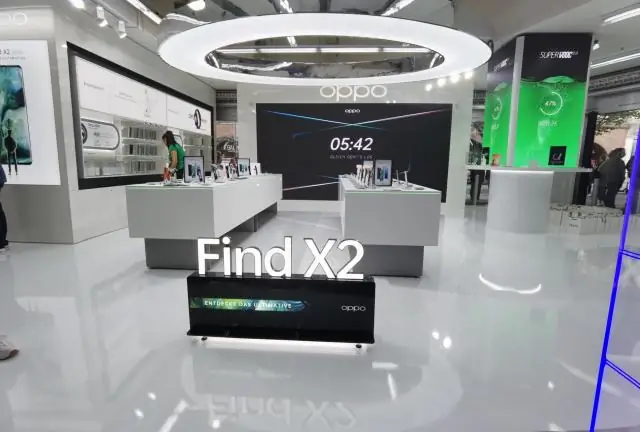
Αυξήστε την ευαισθησία GPS του Nokia N95: Όσοι από εσάς διαθέτετε ένα Nokia N95 θα μου αρέσει όταν λέω ότι το τηλέφωνο αφήνει κάτι το επιθυμητό όταν πρόκειται για ευαισθησία GPS. Ο στόχος αυτού του οδηγού είναι να σας δώσει έναν απλό τρόπο να αυξήσετε λίγο αυτήν την ευαισθησία χωρίς να κάνετε
